怎么用U盤重裝華碩ZenBook UX501JW筆記本win10系統(tǒng)
 2020/04/27
2020/04/27
 1345
1345
華碩 ZenBook UX501JW筆記本外形依然輕薄,硬件方面則采用了英特爾酷睿i7-4720HQ四核處理器搭配NVIDIA GeForce GTX 960M獨(dú)顯的組合,配置一流,整機(jī)的性能得到充分保障。在全方位的對(duì)比之下,華碩UX501優(yōu)秀的表現(xiàn)也并不輸于同類產(chǎn)品,無論是在做工、外觀、便攜性等方面甚至更甚一籌。現(xiàn)在小編就以這款筆記本為例,教大家用U盤重裝win10系統(tǒng)。

重裝須知:
制作啟動(dòng)盤前一定要備份好U盤中的重要文件,以免制作過程格式化導(dǎo)致數(shù)據(jù)丟失。另外打開黑鯊前要關(guān)閉所有的殺毒軟件,以免重裝失敗。
第一步:制作前準(zhǔn)備
1.一個(gè)8G以上的U盤(建議使用)
2.一臺(tái)正常使用的電腦
3.官網(wǎng)下載黑鯊裝機(jī)大師軟件
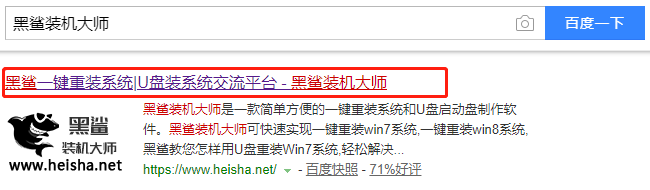
第二步:用黑鯊裝機(jī)大師制作U盤啟動(dòng)盤
1.開始在界面中選擇“U盤模式”進(jìn)入,選中U盤設(shè)備并點(diǎn)擊“制作U盤啟動(dòng)盤”。
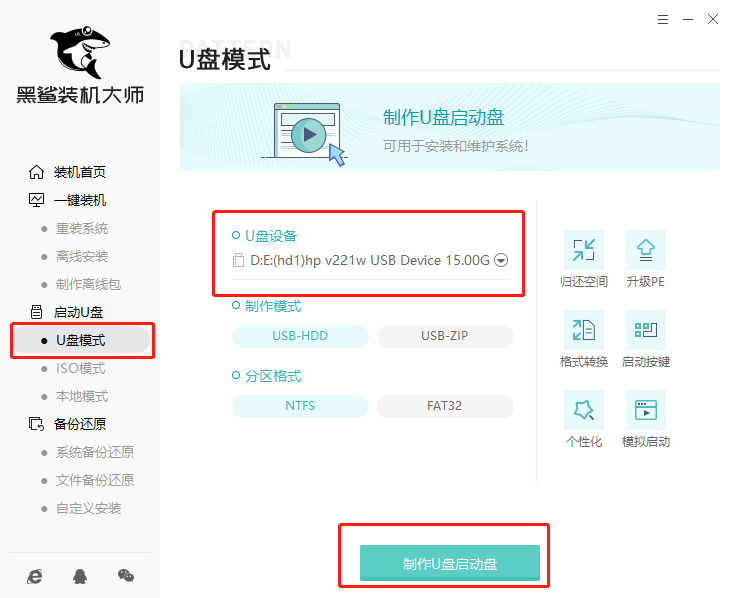
2.在“windows10”中選擇系統(tǒng)文件并點(diǎn)擊“開始制作”U盤啟動(dòng)盤。
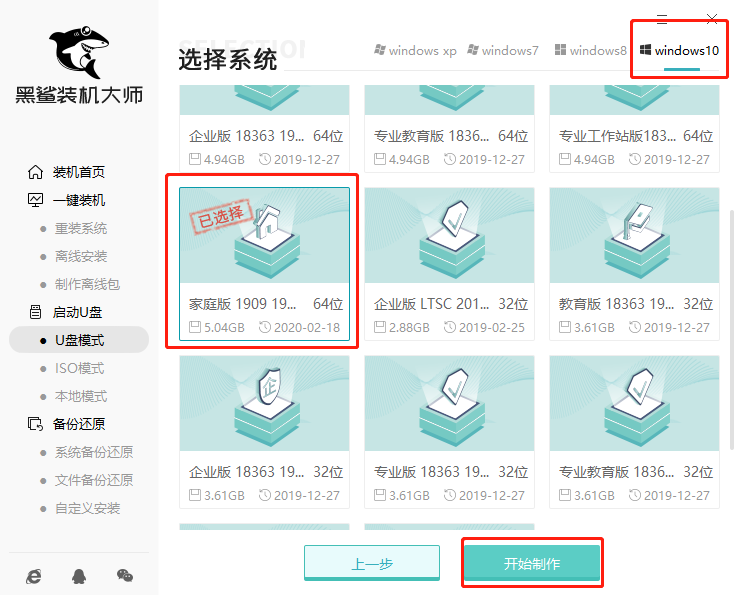
3.備份好U盤中的重要文件后點(diǎn)擊“確定”關(guān)閉窗口。黑鯊進(jìn)入自動(dòng)win10系統(tǒng)狀態(tài),全程無需手動(dòng)操作。
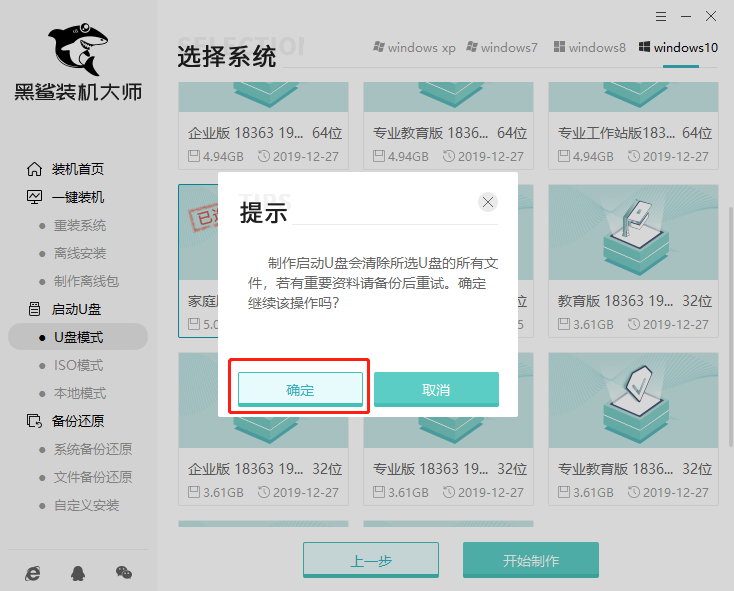
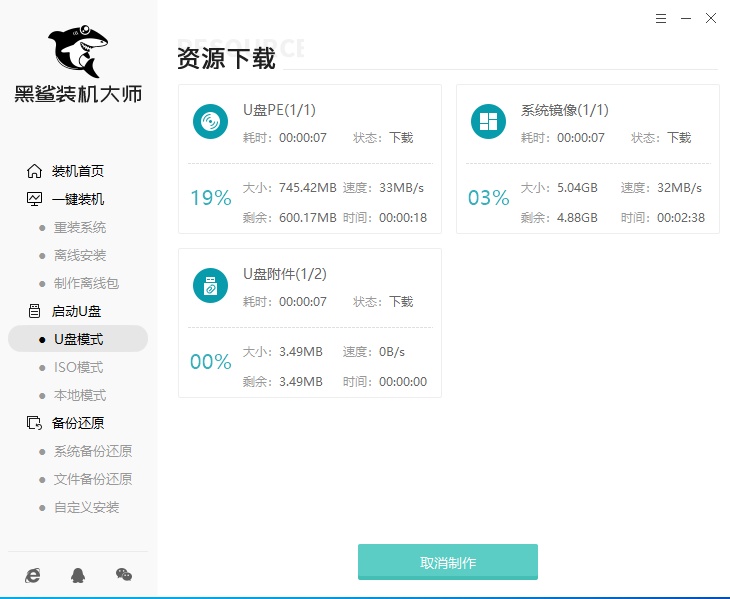
4.等U盤啟動(dòng)盤制作完成后點(diǎn)擊“預(yù)覽”進(jìn)行模擬測(cè)試。
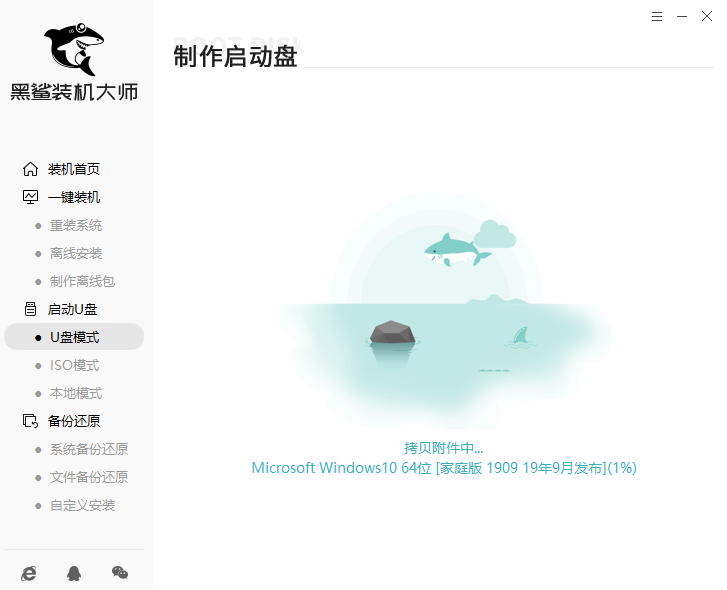
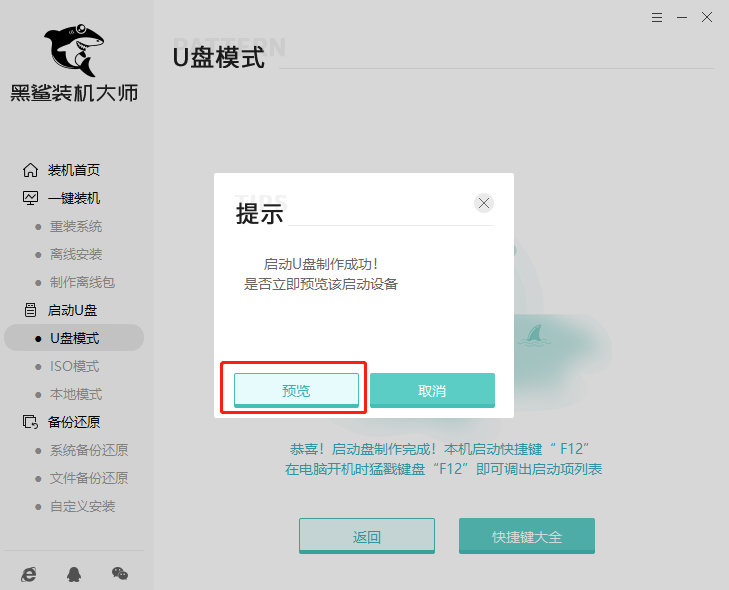
5.如果出現(xiàn)以下窗口證明啟動(dòng)U盤制作完成,記下本機(jī)快捷啟動(dòng)按鍵,或者點(diǎn)擊“快捷鍵大全”進(jìn)行查詢。
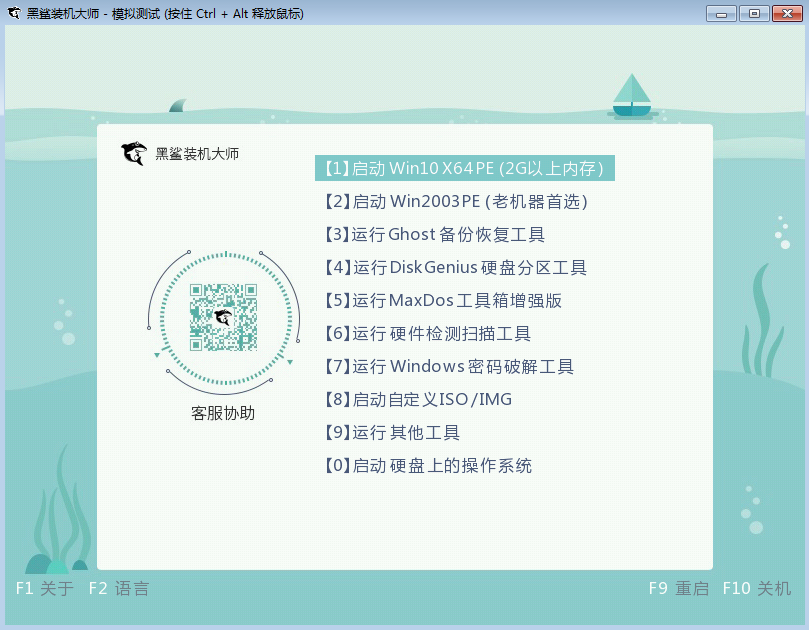
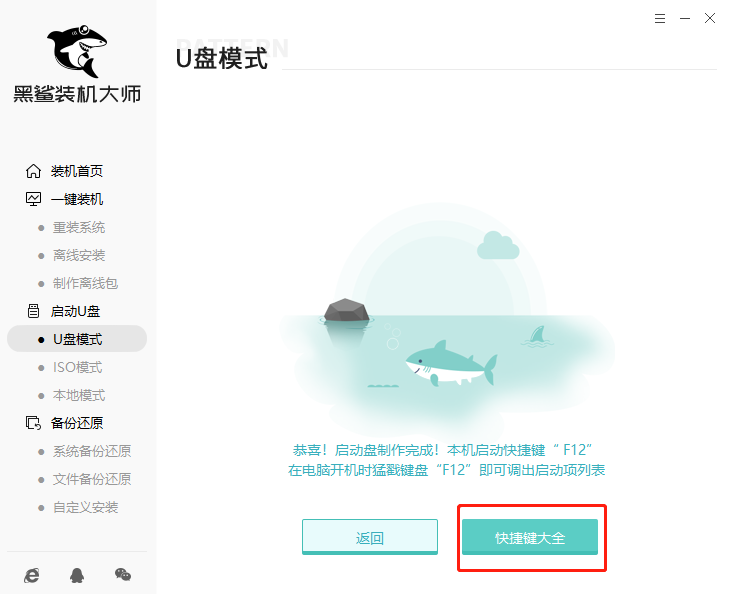
第三步:重啟電腦,進(jìn)入黑鯊裝機(jī)大師U盤啟動(dòng)盤
重啟電腦,當(dāng)電腦啟動(dòng)之后,反復(fù)按下快捷鍵(一般是F12),機(jī)型不同快捷鍵可能不一樣,具體請(qǐng)看下面啟動(dòng)快捷鍵列表,之后窗口里面會(huì)有幾個(gè)選擇,找到并通過方向鍵"↑↓"選擇到u盤,然后按回車鍵進(jìn)入黑鯊裝機(jī)大師主界面(一般我們選擇的時(shí)候可以看下其中一個(gè)選項(xiàng)是有關(guān)USB或者您u盤的品牌的英文名稱,那便是我們的u盤了!)
操作前提:必須先將已經(jīng)用黑鯊裝機(jī)大師制作好啟動(dòng)盤的U盤插入電腦主機(jī)USB接口,然后重啟電腦。

小編整理了各種品牌主板一鍵進(jìn)入黑鯊裝機(jī)大師的快捷鍵,我們可以在下面的列表中查找自己相應(yīng)的主板品牌,然后就可以看到該主板的一鍵啟動(dòng)黑鯊裝機(jī)大師的熱鍵了。
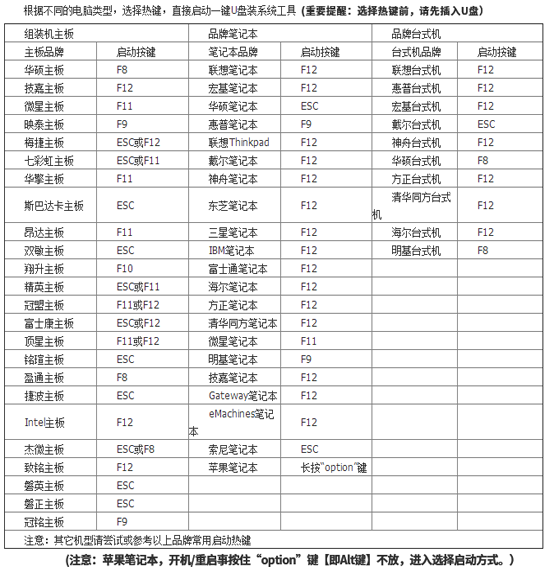
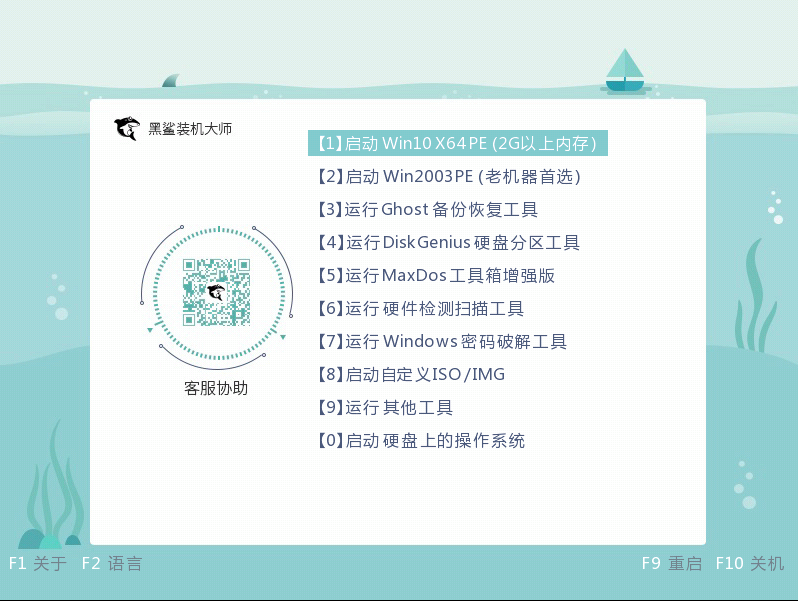
第四步:U盤重裝系統(tǒng)步驟
1.進(jìn)入PE系統(tǒng)后,在打開的界面中選擇U盤的win10系統(tǒng)文件后點(diǎn)擊“安裝”系統(tǒng),選擇好安裝路徑后點(diǎn)擊“開始安裝”系統(tǒng)。
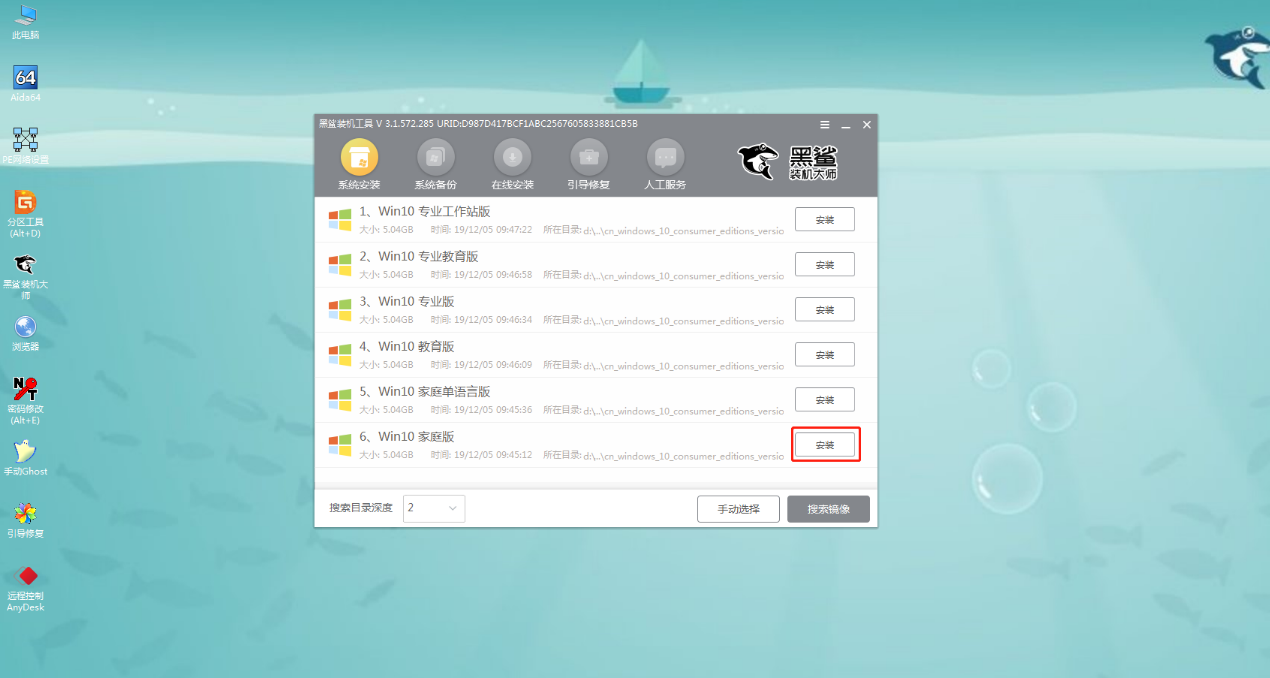
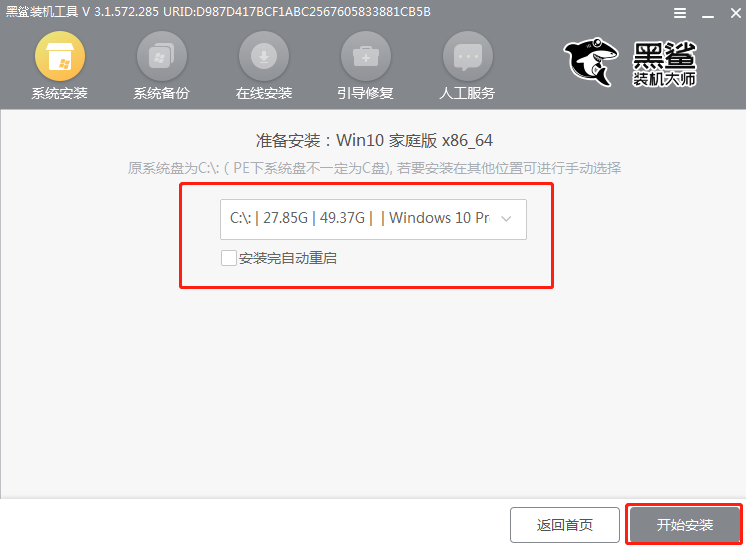
2.在彈出的窗口中點(diǎn)擊“確定”進(jìn)行接下來的操作,黑鯊開始自動(dòng)安裝win10系統(tǒng),全程無需手動(dòng)操作。
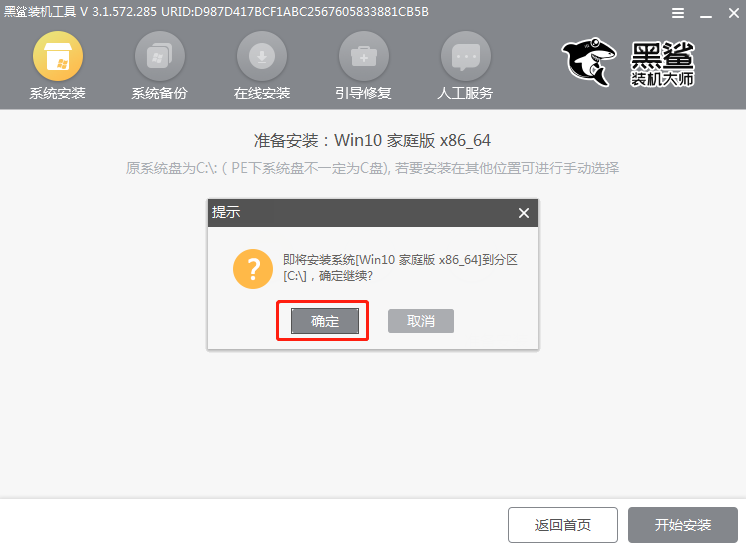
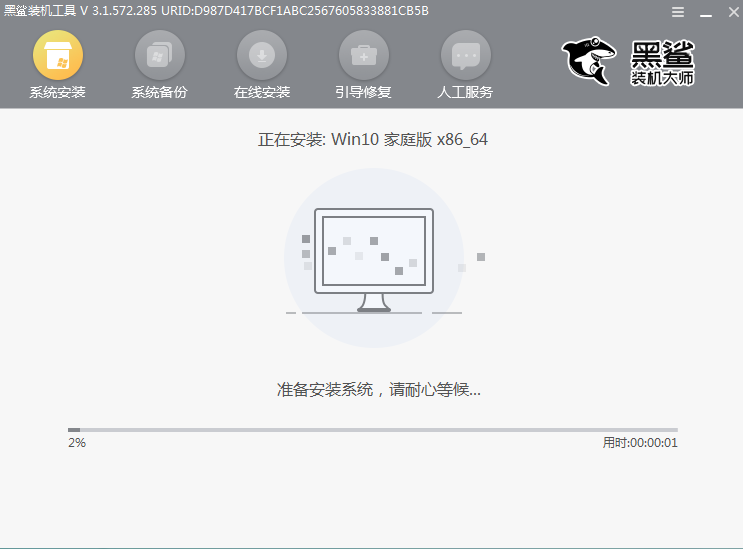
3.拔掉U盤并“立即重啟”電腦,經(jīng)過多次部署安裝,最終進(jìn)入win10桌面。
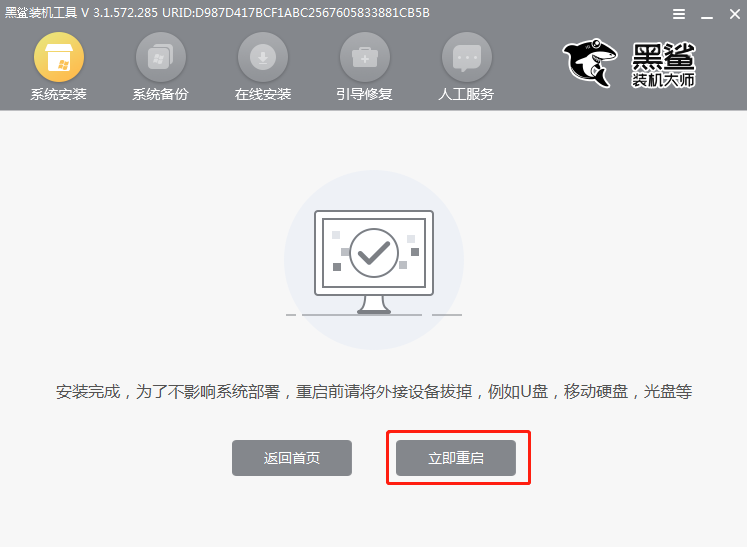
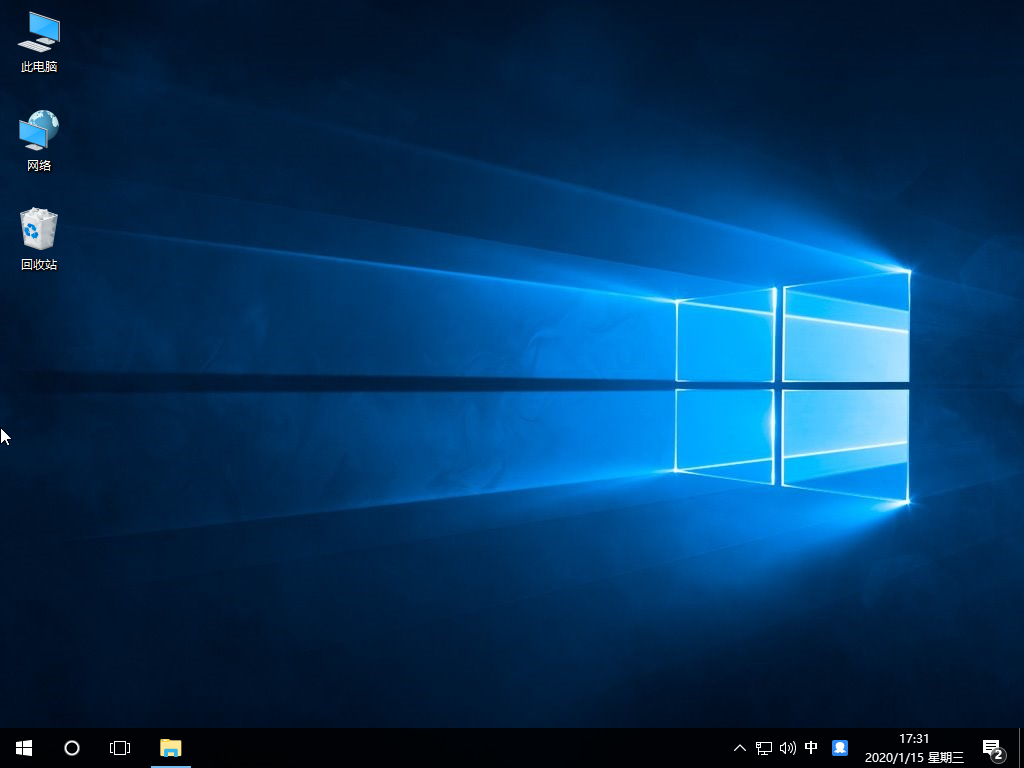
以上就是本次小編為大家?guī)淼娜A碩 ZenBook UX501JW U盤重裝win10系統(tǒng)教程,如果覺得有用的話可以將此篇教程收藏好,以備不時(shí)之需。
上一篇: 黑鯊win7系統(tǒng)啟動(dòng)U盤制作教程詳解 下一篇: 聯(lián)想筆記本怎么重裝系統(tǒng)win10
